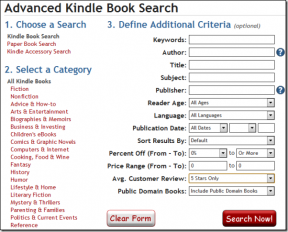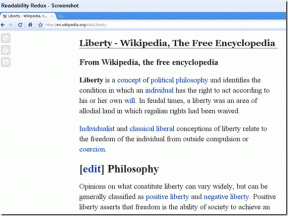एमएस आउटलुक में ईमेल पर रिप्लाई ऑल या फॉरवर्ड ऑप्शन को डिसेबल करें
अनेक वस्तुओं का संग्रह / / February 16, 2022

ईमेल सेवाओं की कल्पना करें या
डेस्कटॉप ईमेल क्लाइंट
के बिना
जवाब
,
आगे
तथा
सभी को उत्तर दें
विकल्प। दयनीय, है ना? वास्तव में। इन विकल्पों के बिना ईमेल थ्रेड्स पर बातचीत करना और मामलों को निर्णायक अर्थ देना इतना मुश्किल हो जाएगा।
इसके विपरीत, विशेष रूप से संगठनों में, ऐसे अवसर होते हैं जब आपको अधिकांश प्राप्तकर्ताओं को CC फ़ील्ड में रखकर एक थोक संदेश भेजने की आवश्यकता होती है। और उनमें से कुछ मामलों में आप चाहते हैं कि प्राप्तकर्ता नहीं सभी का उत्तर दें या उस संदेश को अग्रेषित करें क्योंकि आप जानते हैं कि यह सर्वर को कितना प्रभावित कर सकता है अंतरिक्ष और बैंडविड्थ.
इसे रोकने का एक तरीका यह है कि सभी प्राप्तकर्ताओं को बीसीसी क्षेत्र में रखा जाए। ऐसा करने के साथ, यदि कोई उत्तर देना चुनता है तो सभी बीसीसी प्राप्तकर्ता थ्रेड के लिए अपना रास्ता नहीं बनाते हैं। हालाँकि, यह बहुत आकर्षक नहीं है। CC और To फ़ील्ड का अपना आकर्षण और महत्व है। इसलिए, हम ईमेल प्राप्त करने वाले को सभी को उत्तर देने और/या आगे फॉरवर्ड करने से रोकने के लिए एक समाधान पर चर्चा करेंगे एमएस आउटलुक (क्योंकि, अधिकांश संगठन यही उपयोग करते हैं)।
कस्टम मेल फॉर्म बनाने के चरण
हम एक कस्टम मेल फॉर्म तैयार करेंगे और परिभाषित करेंगे कि ईमेल प्राप्त करने वाले के लिए कौन से आइटम अनुपलब्ध होने चाहिए। हम एमएस आउटलुक 2007 पर कदम देखेंगे। अन्य संस्करणों में चरण कमोबेश समान होने चाहिए।
स्टेप 1: आउटलुक इंटरफेस खोलें और नेविगेट करें टूल्स -> फॉर्म -> फॉर्म डिजाइन करें.
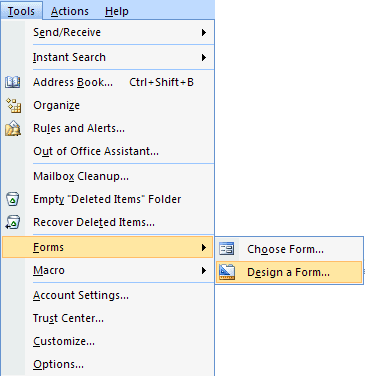
चरण दो: यहां देखो मानक प्रपत्र पुस्तकालय, चुनें संदेश और क्लिक करें खुला हुआ बटन।
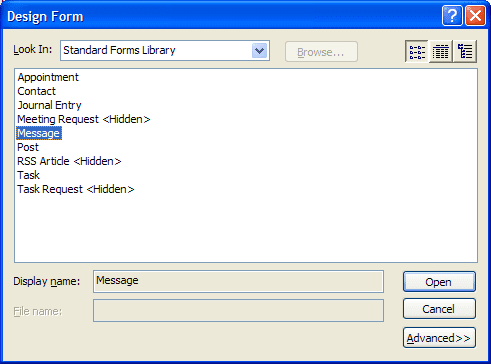
चरण 3: अगली विंडो पर, स्विच करें कार्रवाई टैब।
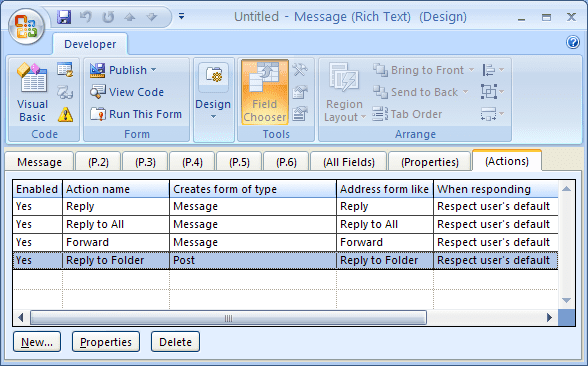
चरण 4: या तो या दोनों क्रियाओं पर डबल क्लिक करें (सभी को उत्तर दें और आगे बढ़ें)। एक गुण संवाद आएगा। अनचेक करें सक्रिय बॉक्स को चेक करें और क्लिक करें ठीक.
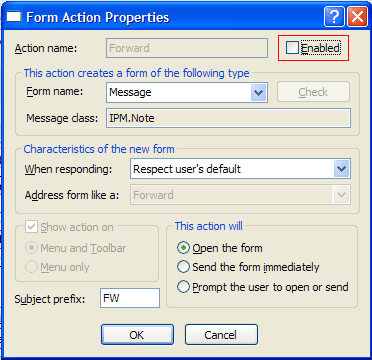
एक्शन विंडो पर वापस, चुनी गई कार्रवाइयों के सामने सबसे बाएं कॉलम में "नहीं" मान होना चाहिए।
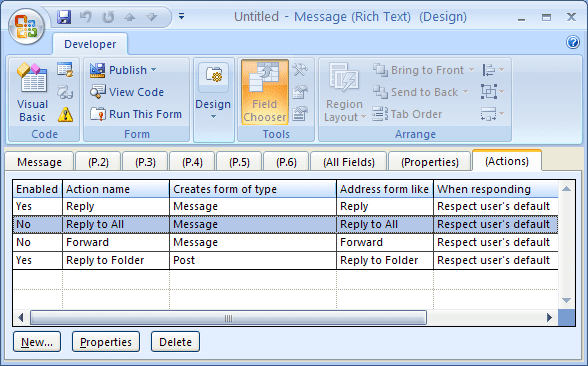
चरण 5: पर स्विच करें गुण टैब और विकल्प पढ़ने की जाँच करें आइटम के साथ प्रपत्र परिभाषा भेजें।
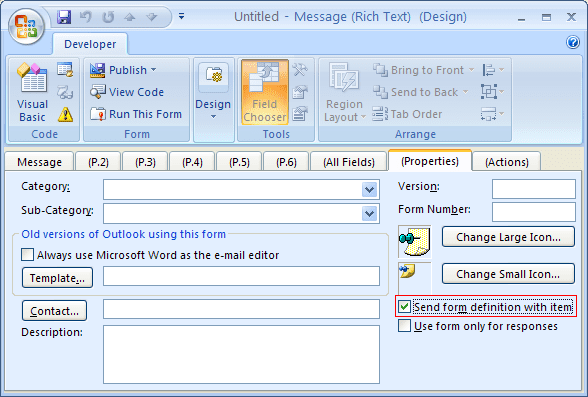
चरण 6: रिबन पर, क्लिक करें प्रकाशित करना और चुनें प्रपत्र के रूप में प्रकाशित करें।
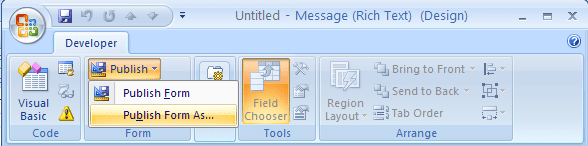
चरण 7: इस रूप में लुक इन विकल्प का चयन करें व्यक्तिगत प्रपत्र पुस्तकालय, फॉर्म को उचित नाम दें और हिट करें प्रकाशित करना.
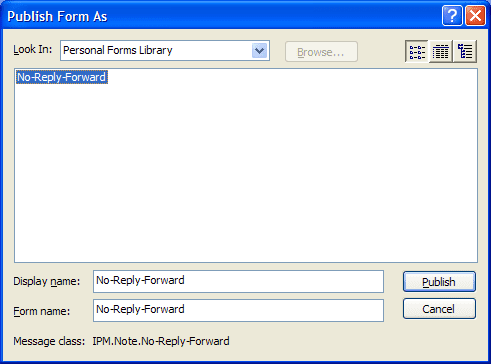
चरण 8: अब, डिज़ाइन फॉर्म को बंद करें। आपसे पूछा जाएगा कि क्या आप परिवर्तनों को सहेजना चाहते हैं। पर क्लिक करें नहीं यहां, आपने अपना फॉर्म पहले ही सेव कर लिया है।
यदि आप इस फ़ॉर्म का उपयोग करके ईमेल भेजते हैं, तो प्राप्तकर्ता सभी का उत्तर नहीं दे पाएगा और/या उस संदेश को अग्रेषित नहीं कर पाएगा, जैसा आपने सेट किया है।
कस्टम फ़ॉर्म का उपयोग करने के चरण
हमारे द्वारा अभी-अभी परिभाषित किए गए कस्टम फ़ॉर्म का उपयोग करके ईमेल संदेश भेजने का तरीका यहां दिया गया है।
स्टेप 1: पर जाए टूल्स -> फॉर्म -> एक फॉर्म चुनें।
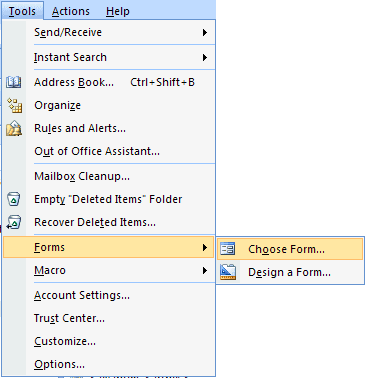
चरण दो: यहां देखो व्यक्तिगत प्रपत्र पुस्तकालय, वह फॉर्म चुनें जिसे हमने पहले परिभाषित किया था और पर क्लिक करें खुला हुआ बटन।
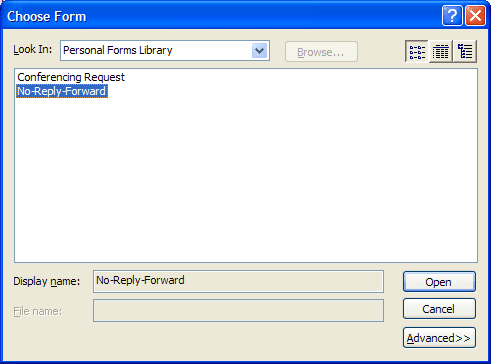
चरण 3: अगली विंडो पर, एक ईमेल लिखें और भेजें जैसा कि आप सामान्य रूप से करते हैं। इतना ही।
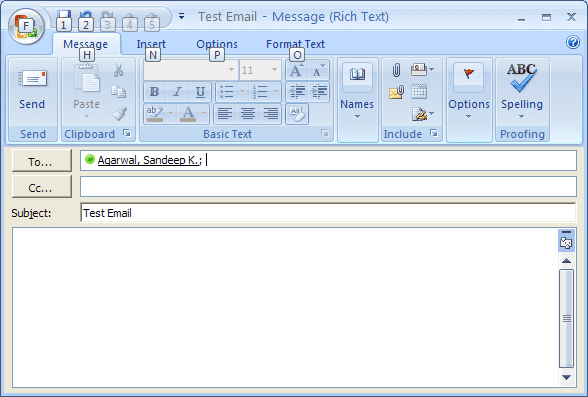
प्राप्तकर्ता के पास सभी उत्तर दें और अग्रेषित विकल्प अक्षम होंगे। यहां तक कि संबंधित कीबोर्ड शॉर्टकट भी इस आइटम के लिए काम नहीं करेंगे।
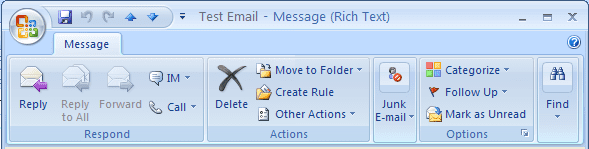
निष्कर्ष
यदि आपको अपने सहकर्मियों या कर्मचारियों को समय-समय पर बल्क ईमेल भेजने की आवश्यकता है, तो आपके पास एक ऐसा फॉर्म होना चाहिए, जिसमें कुछ गोपनीय सामग्री हो। एमएस आउटलुक जहां भी करता है, यह विधि काम करती है।
अंतिम बार 03 फरवरी, 2022 को अपडेट किया गया
उपरोक्त लेख में सहबद्ध लिंक हो सकते हैं जो गाइडिंग टेक का समर्थन करने में मदद करते हैं। हालांकि, यह हमारी संपादकीय अखंडता को प्रभावित नहीं करता है। सामग्री निष्पक्ष और प्रामाणिक रहती है।
क्या तुम्हें पता था
जीमेल के अनडू सेंड बटन से आप अपने मेल याद कर सकते हैं। हालाँकि, यह आपको ऐसा करने के लिए केवल दस-सेकंड की विंडो देता है।